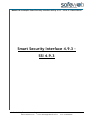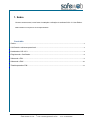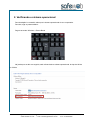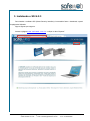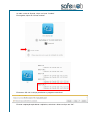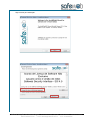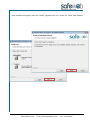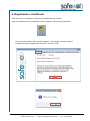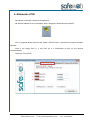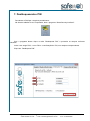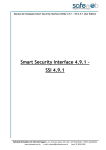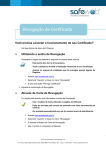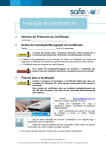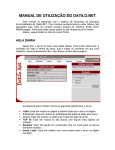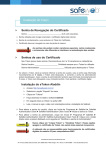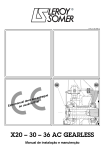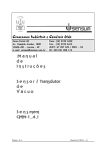Download Manual de Instalação do Token
Transcript
Manual de Instalação Smart Security Interface Utility 4.9.3 – SSI 4.9.3 User Edition Smart Security Interface 4.9.3 – SSI 4.9.3 Safeweb Soluções em Internet Segura – Av. Princesa Isabel, 729 / 601 - CEP 90.620-001 - PORTO ALEGRE/RS www.safeweb.com.br e-mail: [email protected] fone: 51 3018 0300 1. Sobre Veremos neste manual, como fazer a instalação e utilização do software SSI 4.9.1 User Edition. Abaixo listamos os tópicos a serem apresentados: Conteúdo 1. Sobre ...................................................................................................................................................................2 2. Verificando o sistema operacional ..................................................................................................................3 3. Instalando o SSI 4.9.3 ......................................................................................................................................4 4. Registrando o Certificado.................................................................................................................................8 5. Alterando o PIN..................................................................................................................................................9 6. Alterando o PUK ..............................................................................................................................................10 7. Desbloqueando o PIN .....................................................................................................................................11 Safeweb Soluções em Internet Segura – Av. Princesa Isabel, 729 / 601 - CEP 90.620-001 - PORTO ALEGRE/RS www.safeweb.com.br e-mail: [email protected] fone: 51 3018 0300 2. Verificando o sistema operacional Para instalação é necessário saber qual o sistema operacional do seu computador. Para isto, siga os passos abaixo: Segure as teclas: Windows + Pause Break Na janela que se abrir em seguida, será referenciada ao sistema operacional: do tipo de 64 bits ou 32 bits. Safeweb Soluções em Internet Segura – Av. Princesa Isabel, 729 / 601 - CEP 90.620-001 - PORTO ALEGRE/RS www.safeweb.com.br e-mail: [email protected] fone: 51 3018 0300 3. Instalando o SSI 4.9.3 Para instalar o software SSI (Smart Security Interface) é necessário fazer o download, a partir da página da Safeweb. Siga as figuras que seguem: Acesse a página w w w . s a f e w e b . c o m . b r e clique na aba “Suporte”. Safeweb Soluções em Internet Segura – Av. Princesa Isabel, 729 / 601 - CEP 90.620-001 - PORTO ALEGRE/RS www.safeweb.com.br e-mail: [email protected] fone: 51 3018 0300 Ao abrir a tela do Suporte, clique no ícone “Cartões”. Em seguida, clique em “Outras versões”. Encontre o SSI 4.9.3 e clique para baixar o programa executável. Execute a aplicação após baixar o aplicativo, selecione o idioma e clique em “OK”. Siga as telas para instalação: Safeweb Soluções em Internet Segura – Av. Princesa Isabel, 729 / 601 - CEP 90.620-001 - PORTO ALEGRE/RS www.safeweb.com.br e-mail: [email protected] fone: 51 3018 0300 Após confirmar as opções, clique em “Install”, aguarde até o fim e clique em “Finish” para finalizar. Safeweb Soluções em Internet Segura – Av. Princesa Isabel, 729 / 601 - CEP 90.620-001 - PORTO ALEGRE/RS www.safeweb.com.br e-mail: [email protected] fone: 51 3018 0300 4. Registrando o Certificado Para verificar se o certificado é reconhecido corretamente siga a ordem: Na área de trabalho do seu computador, abra o programa “Smart Security Interface”: Com o programa aberto clique na aba “Registro” e em seguida no botão “Registro”. O sistema retornará “Registro bem sucedido”. Clique em “OK”. Safeweb Soluções em Internet Segura – Av. Princesa Isabel, 729 / 601 - CEP 90.620-001 - PORTO ALEGRE/RS www.safeweb.com.br e-mail: [email protected] fone: 51 3018 0300 5. Alterando o PIN Para alterar o PIN faça o seguinte procedimento: Na área de trabalho do seu computador, abra o programa “Smart Security Interface”: Com o programa aberto clique na aba “Mude o PIN do Token” e preencha os campos conforme solicitado. Insira o seu antigo PIN (1), o novo PIN (2) e a confirmação do PIN (3) nos campos correspondentes. Clique em “Trocar PIN”. 1 2 3 Safeweb Soluções em Internet Segura – Av. Princesa Isabel, 729 / 601 - CEP 90.620-001 - PORTO ALEGRE/RS www.safeweb.com.br e-mail: [email protected] fone: 51 3018 0300 6. Alterando o PUK Para alterar o PUK faça o seguinte procedimento: Na área de trabalho do seu computador, abra o programa “Smart Security Interface”: Com o programa aberto clique na aba “Troque o PUK do Token” e preencha os campos conforme solicitado. Insira o seu antigo PUK (1), o novo PUK (2) e a confirmação do PUK (3) nos campos correspondentes. Clique em “Troque PUK”. 1 2 3 Safeweb Soluções em Internet Segura – Av. Princesa Isabel, 729 / 601 - CEP 90.620-001 - PORTO ALEGRE/RS www.safeweb.com.br e-mail: [email protected] fone: 51 3018 0300 7. Desbloqueando o PIN Para alterar o PIN faça o seguinte procedimento: Na área de trabalho do seu computador, abra o programa “Smart Security Interface”: Com o programa aberto clique na aba “Desbloquear PIN” e preencha os campos conforme solicitado. Insira o seu antigo PUK, o novo PIN e a confirmação do PIN, nos campos correspondentes. Clique em “Desbloquear PIN”. Safeweb Soluções em Internet Segura – Av. Princesa Isabel, 729 / 601 - CEP 90.620-001 - PORTO ALEGRE/RS www.safeweb.com.br e-mail: [email protected] fone: 51 3018 0300